3월이고, 이제 추위도 거의 없어진 지금. 뒤늦게 나마 파워포인트 디자인에 쌓인 눈을 만들어 봤는데요.
사실 만든건 한겨울일 때 였는데, 워낙 이런 저런 자료들을 많이 미리 만들어 보는 편이라
때를 많이 놓쳐 이제서야 올리게 되었네요.
이해해 주시구요 ^^

작업 방법은 사실 그렇게 어렵지는 않습니다.
하나의 도형을 그리고 그것을 기준으로 약간씩 형태를 바꿔주고, 각각의 색상을 지정해 쌓아주는, 겹쳐주는 방식이거든요.
그럼 그 과정을 하나씩 살펴볼까요?
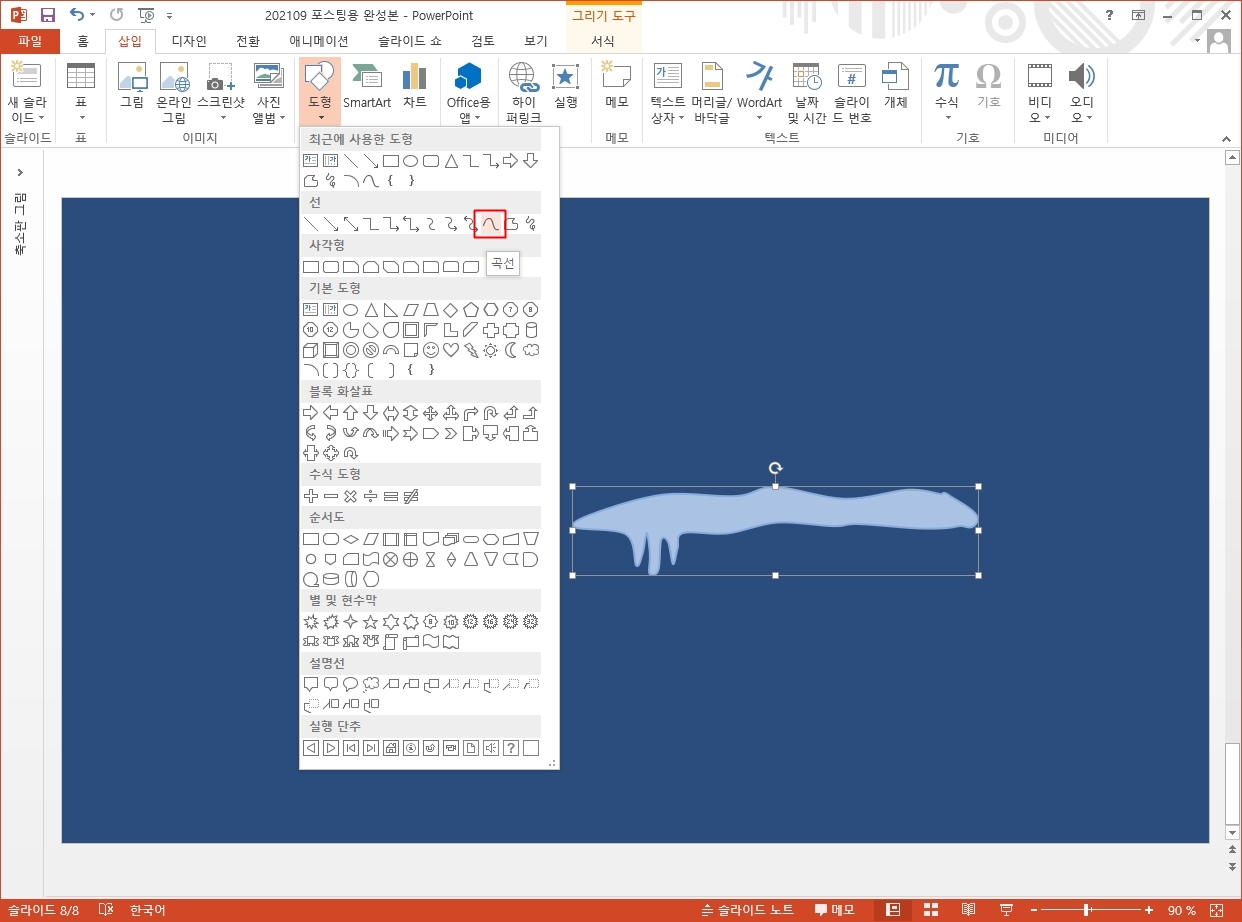
파워포인트 디자인 자료들을 오래 보셨다면, 아니 최근 자료들만 보더라도
곡선 도형을 이용해서 직접 그림을 그리고, 따로 어떤 형태를 만드는 것을 자주 보셨을거에요.
쌓인 눈의 모양 역시 그러한데요.
곡선 도형을 이용하고, 워낙 겨울, 눈을 주제로한 레퍼런스 자료들을 쉽게 찾을 수 있기 때문에
그 안에서 특징들을 캐치해서 그려보면 되겠습니다.

그리고 앞에서 말씀드린 것 처럼 오늘 파워포인트 디자인은
이 도형 하나를 기준으로 계속 라인을 조정해 주는 식이에요.
복붙을 해주고 점 편집으로 살짝씩 안으로 들어가게, 즉 좀 작아지게 바꿔주는 것이죠.
그리고 색상을 바꿔주구요.

그것을 두번 정도만 반복해 보세요.

그럼 이렇게 만들어 집니다.
결국 색상의 차이를 보여주는 것일텐데요.
이는 위와 같이 방식이 아니라
3차원 서식 기능을 활용해서 유사하게 표현할 수 있을거에요.
위쪽 입체 서식을 지정해서 느낌을 비슷하게 낼 수 있습니다.
물론 좀 차이는 있겠지만요.

그 후에 네이비의 배경 색상에 어울리는 흰색, 그리고 블루, 노란색을 포인트로 사용해
본문 컨텐츠를 디자인해주기만 하면 아주 깔끔하고 눈에 잘 들어오는 파워포인트 템플릿 디자인이 가능해진답니다.
디자인 컨셉, 포인트로서 쌓인 눈의 형태 하나만 있을 뿐이지만
개성있을 거에요.

배경 공간을 하나 만들어서 작업을 해도 되겠죠?
이 때에도 걱정할 필요가 없는 이유는 당연히 눈이 라는 포인트 디자인이 있기 때문이겠죠?
그것만 배치해 주면 컨셉은 그냥 그대로 유지!!

ppt 비즈캠에서 무료로 템플릿을 공유하고 있어요
오늘은 하나의 공지글을 남겨 드리고자 하는데요. 바로 제가 ppt 디자인과 관련된 정보, 팁을 나누는 과정에서 예시로 만든 템플릿 소스들을 함께 연습해 보면서 발전해 나갈 수 있도록 무료로
bizcam.tistory.com
'오피스 강의 > PPT 파워포인트' 카테고리의 다른 글
| 무료 ppt 템플릿 다운 심플함 속 포인트는 (0) | 2022.03.07 |
|---|---|
| 형광 라임 색상 ppt 템플릿 모던함 끝판왕 (0) | 2022.03.05 |
| ppt 디자인 색상 어제에 이어, 하지만 강하게 (0) | 2022.03.01 |
| 초콜렛 케익 때문에 피피티 디자인 색상 선택 (0) | 2022.02.28 |
| 주먹을 내리치는 파워포인트 애니메이션 (0) | 2022.02.26 |




댓글